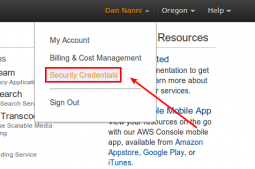概要:
在 Linux 中 useradd 是个很基本的命令,但是使用起来却很不直观。以至于在 Ubuntu 中居然添加了一个 adduser 命令来简化添加用户的操作。本文主要描述笔者在学习使用 useradd 命令时的一些测试结果。
说明:本文中的所有试验都是在 Ubuntu14.04 上完成。
功能
在Linux中 useradd 命令用来创建或更新用户信息。
useradd 命令属于比较难用的命令 (low level utility for adding users),所以 Debian 系的发行版中建议管理员使用 adduser 命令。其实 adduser 命令只是一个调用了 useradd 命令的脚本文件。
本文将详细分析群组和家目录相关的选项。并且以实例的方式介绍常用的 useradd 命令写法。
语法和基本选项
注意:本文并不是一个完整的文档,所以仅列出部分常用的选项进行说明。
|
1
2
3
4
5
6
7
8
9
10
11
12
13
14
15
16
17
|
useradd [option] username[option]:-d<登入目录> 指定用户登入时的目录。-g<群组> 初始群组。-G<群组> 非初始群组。-m 自动创建用户的家目录。-M 不要创建用户的家目录。-N 不要创建以用户名称为名的群组。-s 指定用户登入后所使用的shell。 |
细说用户组
首先我们要搞清楚,什么是初始群组?简单来说在 /etc/passwd 文件中,每行的第四个字段指定的就是用户的初始群组。用户登录后立即就拥有了初始群组中的权限。
下面我们通过不同的命令来查看群组选项的用法:
|
1
|
$ sudo useradd tester1 |
没有使用任何群组相关的参数,默认在创建用户 tester1 的同时会创建一个同名的群组。用户 tester1 的初始群组就是这个新建的群组。
|
1
|
$ sudo useradd tester2 -N |
这次我们使用了 -N 选项,即不要生成与用户同名的群组。查看下 /etc/passwd 文件,发现 tester2 用户的初始群组ID是100。这个100是哪来的?有ID为100的群组吗?其实100作为 -N 的默认值是写在配置文件中的。不管有没有ID为100的群组,都是这个值。当然我们也可以通过修改配置文件来改变这个默认值!
|
1
|
$ sudo useradd tester3 -g sudo |
sudo 是一个非常有权势的群组,我决定把 tester3 加入到这个群组。好,现在去查看一下 /etc/passwd 和 /etc/group 文件,看看有没有新的群组被创建? tester3 的初始群组又是谁?这次没有创建与 tester3 同名的群组。用户 tester3 的初始群组变成了 sudo。
|
1
|
$ sudo useradd tester4 -G sudo |
和上一条命令相比我们只是把小写的g替换成了大写的G。但结果可相差太多了,请您一定要好好的检查 /etc/passwd 和 /etc/group 文件。因为这次不仅创建了群组 tester4,它还是用户 tester4 的初始群组。和tester1 的唯一不同是 tester4 被加入了 sudo 群组。
在实际的使用中,tester3 和 tester4 的场景都是比较常见的,需要根据实际情况进行区分。
细说家目录
Useradd 命令对用户家目录的处理让人困惑,下面我们将通过实验来了解家目录相关的不同选项的使用方法:
|
1
|
$ sudo useradd tester1 |
让我们重新看看创建用户 tester1 这条命令。它不会为用户 tester1 创建名为 tester1 的目录作为家目录,但是我们打开 /etc/passwd 文件,发现 tester1 的记录中居然包含了家目录 /home/tester1。
|
1
|
tester1:x:1005:1005::/home/tester1: |
这让人不可思议,但这条命令确实是这么实现的。
|
1
|
$ sudo useradd -m tester5 |
若要在创建用户的同时创建用户的家目录,必须指定 -m 选项。
|
1
|
$ sudo useradd -d /home/abc tester6 |
我们希望自己指定家目录,此时不生成目录 abc
|
1
|
$ sudo useradd -d /home/abcd -m tester7 |
此时生成目录 abcd,并且目录下默认存在文件
常见用例
Case 1: 创建一个带有家目录并且可以登录 bash 的用户
|
1
|
$ sudo useradd -m -s /bin/bash tester1 |
Case 2: 指定创建用户家目录的路径
|
1
|
$ sudo useradd -m -d /home/xxx tester2 |
/home/xxx目录会被创建。
Case 3: 创建一个没有家目录且不能登录的用户
|
1
|
$ sudo useradd -s /sbin/nologin tester3 |
Case 4: 创建时把用户加入不同的用户组
|
1
|
$ sudo useradd -m -G xxx,sudo tester4 |
注意过个组名使用逗号分隔,不能有空格。
感谢阅读,希望能帮助到大家,谢谢大家对本站的支持!
原文链接:http://www.cnblogs.com/sparkdev/p/5823353.html